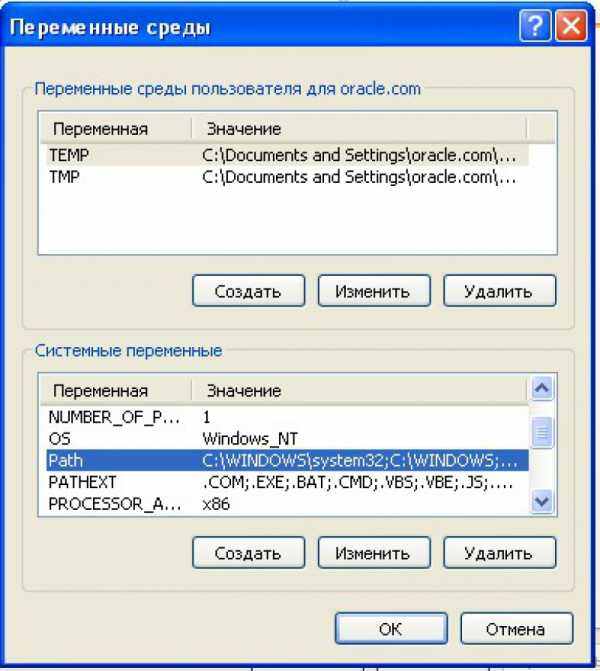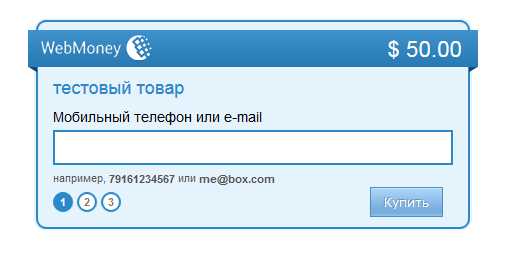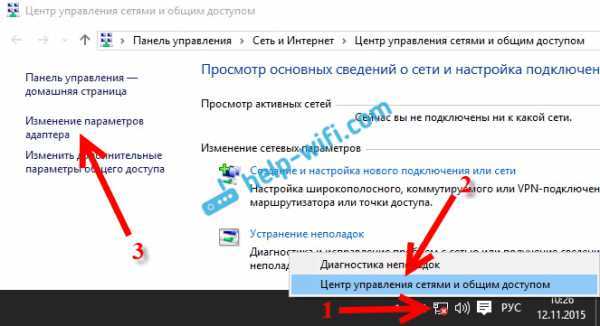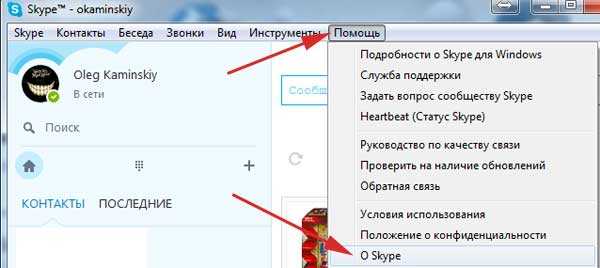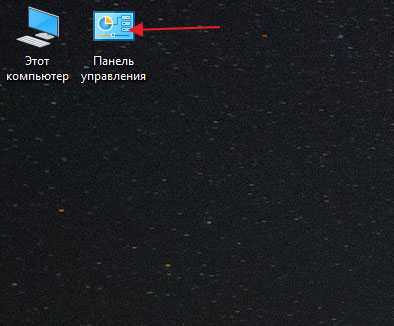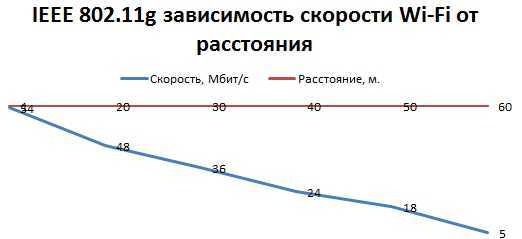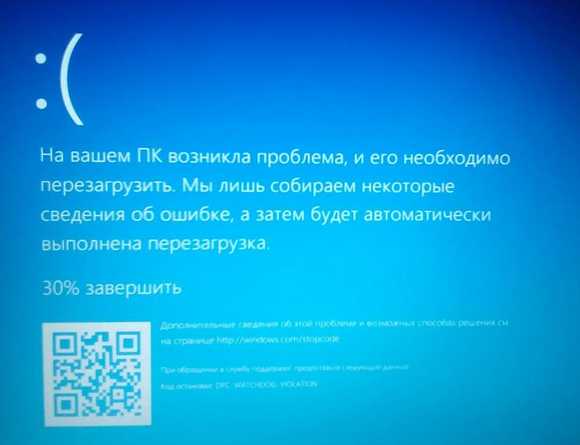Почему не открывается флешка на компьютере? Не открывается флешка на компьютере
Почему не открывается флешка на компьютере? — System User
Увы, нередки случаи, когда перед началом работы с документами пользователь обнаруживает, что открыть флешку не получается. Обратиться в сервис немедленно не всегда есть возможность, поэтому имеет смысл попытаться решить проблему самостоятельно.
Почему не открывает флешку на компьютере?
Для начала попробуем выяснить тип проблемы, а это могут быть следующие варианты:Компьютер в принципе никак не реагирует на устройство;USB-диск отображается в окне, но при попытке открыть выводится сообщение «вставьте диск»;Слышен системный звук подключения устройства, появляется значок в трее, но в проводнике диск отсутствует;При попытке открыть флеш-накопитель появляется предложение его отформатировать;При подключении накопителя компьютер начинает тормозить или зависает полностью.
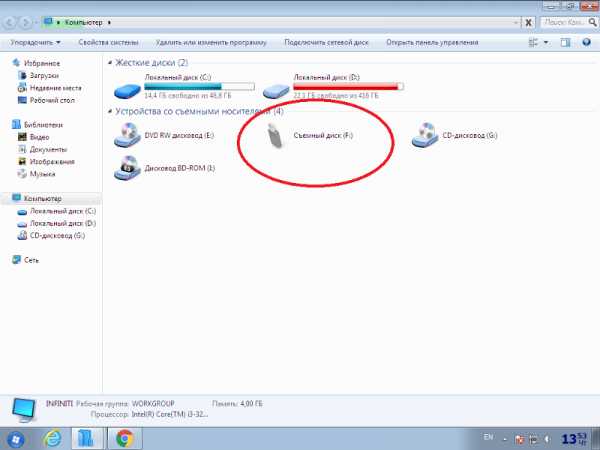
Каждая из этих проблем предполагает свой вариант решения, о которых и пойдет речь ниже.Проблема 1. Если операционная система не «видит» устройство, то можно воспользоваться либо оригинальной утилитой от Microsoft, которая доступна на оф.сайте. Кроме этого, можно запустить командную строку (Win+R) и ввести команду diskmgmt.msc. В открывшемся окне можно будет видеть все подключенные устройства для хранения информации. Если там отсутствует ваш носитель, то он, скорее всего, физически неисправен и нуждается в разборе и тестировании памяти.Проблема 2. Если не открывается usb-накопитель, хотя ОС на компьютере ее определяет, но выдает сообщение с запросом вставить диск. Для попытки устранения этой проблемы нужно запустить сервис управления дисками, как описано в предыдущем варианте. Если съемный диск там отображается и ее статус «исправен», то достаточно нажать на ней правую кнопку мыши и выбрать пункт «Сделать активным» (или подобный вариант – может отличаться в отдельных релизах). Если стоит пометка «нераспределен», то можно выбрать из контекстного меню пункт «Создать том». Важно понимать, что при создании раздела носитель будет отформатирован, а данные на нем – уничтожены. Когда статус определен как «Не инициализирован», «Неизвестный», и к тому же имеется один нераспределенный раздел, то это указывает на то, что данные повреждены и накопитель требует ремонта.
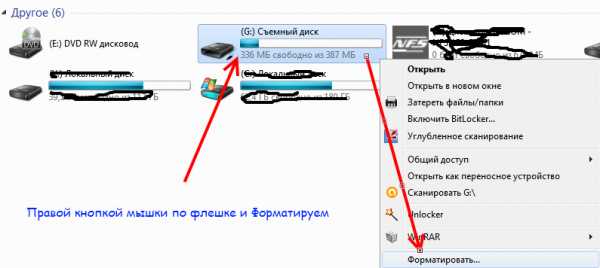
Проблема 3. При ней флешку, которую не открывает компьютер, система предлагает отформатировать. Алгоритм действий для проведения диагностики будет идентичен предыдущей. В случае повреждения данных, их можно будет попытаться восстановить.Проблема 4. Эта ситуация, когда съемный диск провоцирует зависание ПК, может иметь под собой как чисто аппаратную, так и программную основу. Для проверки следует попробовать подключить носитель к другому компьютеру. В случае повторения ситуации, попытаться сначала вставить носитель в системный блок, а затем включить. Иногда это позволяет провести диагностику и устранить ошибки на ней. Если ситуация наблюдается только на одной машине, а у других такой проблемы нет, то искать нужно сбой в работе самой операционной системы или драйверов.Устранение неполадок, если не удалось их устранить через сервис работы с дисками от Windows, можно выполнить и при помощи сторонних утилит. Они могут потребоваться, если на накопителе хранится важная информация, которую нужно «достать». Если таковой нет, то почти во всех случаях бывает достаточно выполнить форматирование. При этом хватит базовых функций операционной системы. Если же требуется восстановить информацию, то в сети имеется множество самых разнообразных программных продуктов (как бесплатных, так и коммерческих), которые помогут извлечь данные.
no-lamer.ru
Не открывается флешка на компьютере: причины проблемы и решение
С того времени, как компьютеры стали не предметом роскоши, а устройствами, без которого фактически нельзя выполнить ни одной работы, вопрос о переносе данных стал одним из наиболее важных, ведь, например, в случае отсутствия принтера, пользователь банально не сможет даже распечатать созданный документ. Изначально для этих целей использовались дискеты, однако затем появились DVD-диски и лишь потом такие устройства, как USB-накопители, которые по габаритам компактные, имеют огромный объем дискового пространства и наличие возможности перезаписи за кратчайшие сроки. И хоть последние являются надежными устройствами, все больше пользователей мучаются в поисках информации, что делать, если не открывается флешка на компьютере.
Почему не открывается флешка на компьютере
По заверениям производителей, флеш-накопители должны служить очень длительный срок и выдерживать, как минимум 10000 циклов перезаписи. На практике это не совсем так и ломаться эти устройства могут гораздо чаще и раньше заявленного гарантийного срока. Этому есть конкретные объяснения, а именно:
- некорректное извлечение устройства из компьютера или ноутбука;
- наличие физических повреждений;
- программные ошибки;
- выход из строя контроллера или любой другой комплектующей части внутри устройства.
Как правило, некорректная работа флешки может проявляться следующим образом:
trafictop.top
Как открыть флешку на компьютере
Не открывается флешка на компьютере - Что делать?
В этой статье мы разберем самые основные причины, почему может не работать накопитель, по-простому говоря флешка. Мы разберем проблемы и их устранение, рассмотрим различные варианты, даже самые маловероятные, дабы любым способом устранить неприятность.
У современных накопителей очень плохое качество микросхем памяти, они имеют определенный лимит записи и перезаписи информации. Большой вред несет извлечение флешки во время записи на нее чего либо, таким образом нарушается служебная информация.
На самом деле причин, почему флешка не открывается, существует достаточно много. Такая проблема может коснуться любой ОС, неважно XP это или Win Vista, а может и Win 10. Рассмотрим возможные случаи, почему накопитель не открывается:
- Присутствует звук обнаружения, однако флешка не обнаруживается;
- Флешка не открывается, а требует форматирования;
- Компьютер выдает ошибку чтения файлов;
- Компьютер намертво зависает, когда к нему присоединяют флешку;
- Не происходит распознавание флешки.
Сначала разберем наиболее легкие пути решения таких проблем. Для начала вы можете использовать ремонтные программы, некоторые из них очень эффективные, такие программы присутствуют почти у всех фирм, например, Transcend, Kingston, Silicon Power. С помощью программ для оптимизации вашей флешки, можно запросто исправить все проблемы в автоматическом режиме.
И так, для начала проверьте, видно ли накопитель в разделе «Управление дисками». Нужно выполните следующие шаги:
- Зайдите в панель управления;
- Выберите раздел администрирование;
- Найдите раздел управление компьютером;
- Там должен быть раздел управление дисками.
При присоединении носителя наблюдайте, появляется ли он в списке устройств или нет.
Отлично, если ваш персональный компьютер находит флешку и сегменты, которые в свою очередь, перебывают в исправном положении. Значит, вам требуется в разделе «исправен» нажать на него и сделать раздел активным, после этого вы выбираете буквенное имя накопителя, этого хватит для ее обнаружения компьютером. Если же раздел флешки неисправен или его нет, то статут будет «Не распределен». В этом случае кликнув на него вы должны будете найти «создать простой том», но эта функция, возможно будет недоступна, но, если все же работает, создайте новый том, при этом вся информация с флешки будет стерта.
Так же в разделе управления дисками для накопителя будут отображения «неизвестно» или «не инициализирован», «не распределен», возможно, ваш накопитель поврежден.
Что делать дальше?
Нам поможет «диспетчер устройств» в нем нужно найти нужное устройство, возможно, оно будет видно. На изображении показано, где можно найти устройство. 
Нажмите на флешку, и удалите, далее следует выбрать там же обновление конфигурации. Кстати, это может не сработать, поэтому мы рассмотрим другие варианты.
Кроме этого, есть еще другие варианты. Напримет, полное выключение и отключение всех устройств от пк. Помогло? Возможно у вас проблемы с портами или с БП.
Windows 10 не находит флешку
Многие и вас сталкивались с проблемой обнаружения флешки с переходом на windows 10, путем обновления старой операционной системы. При чем, чаще всего не видно флешку только в разъеме 2.0, в 3.0 все замечательно работает. Вы думаете, что дело в драйверах, однако это не так. Вся причина в неправильных данных реестра о подключаемых накопителях ранее.
В таком случае нам поможет программа USBOblivion, которая удаляет старые данные реестра от подключаемых накопителях или других устройствах USB.
Перед началом работы, советуем создать точку восстановления системы.
Заранее нужно вытащить из разъемов все девайсы USB, включите программу и отметить нужные пункты. Сделать очистку и не потерять reg-файл отмены, затем нажмите кнопку «Очистка».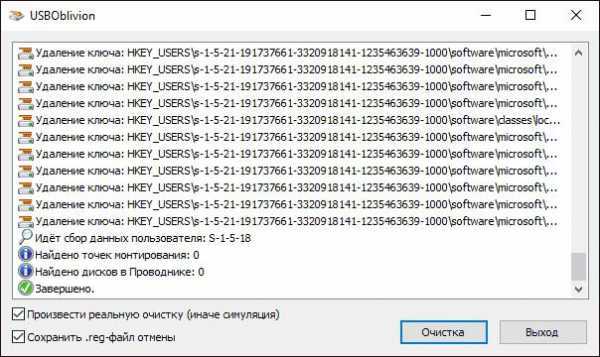
После окончания работы требуется провести перезагрузку компьютера и снова вставить накопитель, скорее всего все запуститься.
Если такая операция не помогла, вы можете воспользоваться диспетчером устройств, сотрите раздел флешки, и воспользуйтесь обновлением оборудования. Все-таки, в windows 10 возможна несовместимость драйверов. В этом случае, проверьте их наличие, и установите не достающие драйвера, найти их можно на официальном сайте вашей платы. Рекомендуем использовать только официальные сайты. Кроме этого, обновления Биоса тоже не помешает.
Флешка не видит Windows XP
Часто бывает, что компьютер с ОС Windows XP, не распознает USB накопитель. Потому что, не установлены нужные обновления для накопителя. Во многих организациях пользуются Windows XP SP2, на которые не устанавливали обновления, по каким то причинам. Если не видно накопитель, можно предпринять следующие варианты:
- Произвести обновления Windows XP SP2 до SP
- Установить абсолютно любые обновления, которые доступны в данный момент.
Список некоторых обновлений исправляющие проблемы с накопителями:
- KB 925196 — решение проблемы, когда компьютер не находит флешку.
- KB 968132 — решение проблемы, когда в Windows XP подключали несколько устройств, они плохо работали.
- KB 817900 — USB порт переставал работать после вытаскивания и нового подключения к нему.
- KB 895962 — при отключении принтера, флешка перестает работать.
- KB 314634 — решение проблемы, когда компьютер не находил новые устройства.
- KB 88740 — ошибка Rundll32.exe, при подключении и отключении USB накопитель.
- KB 871233 — решение проблемы, если компьютер не видит флешку, после режима сна.
Так же, если вы пользуетесь Windows Vista, при данных проблемах, обновления так же помогает.
Полное удаление старых USB драйверов
Это решения проблемы может помочь тогда, когда ваш компьютер пишет «вставьте диск» при попытке открыть накопитель. Эту проблему могут вызывать устаревшие драйвера вашей операционной системы, или же возникла ошибка назначения буквы накопителю. Так же это может послужить причиной зависания компьютера при подключении к нему USB накопителя.
Как вы знаете, операционная система автоматически пытается установить драйвер по умолчанию при включении флешки. Если вы ее вытащите, то драйвера никуда не пропадают и остаются в системе. При попытке подключить другой накопитель, возможны проблемы, связанные с попыткой системы использовать старые драйвера для нового устройства. Несколько шагов, для удаления старых драйверов.
Как удалить драйвера USB устройств:
- Первый шаг – выключение компьютера и отключения всех USB устройств, кроме клавиатуры и мыши;
- Включение компьютера;
- Сказать программу DriveCleanup;
- Скопировать файл exe, в папку C:\Windows\System32;
- Включить командную строку желательно «от имени администратора» и напишите exe
- После этого удалятся все устройства, удаление выглядит вот так:
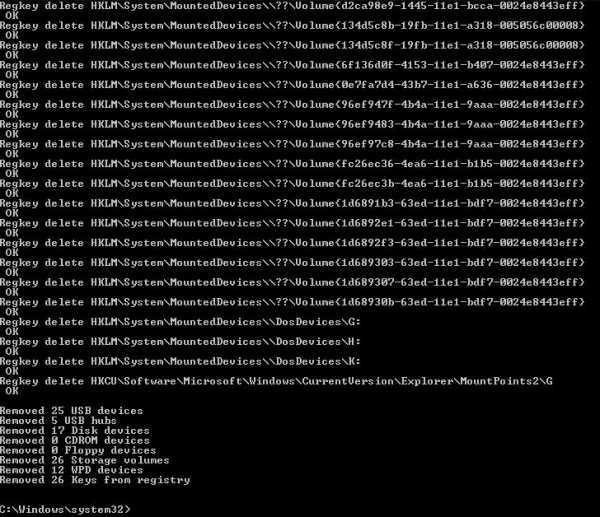
Теперь требуется перезагрузить пк, для обновления данных. Теперь при подключении накопителя, установятся драйвера конкретно под него.
Как переустановить USB устройства в «диспетчере устройств»
Если написанные выше методы решения вам не помогли, компьютер так же не реагирует на флешки, на любые, не конкретно на одну, попробуйте следующее:
- Нужно зайти в раздел «диспетчер устройств», чтобы это сделать нажмите сочетание клавиш Win+R и введите devmgmt.msc
- Открыть в нем раздел USB контролеров.
- Удалить все устройства с названием «корневой USB концентратор и USB Host Controller.
После этого, все должно заработать.
Дополнительные меры
- Необходимо проверить компьютер на вирусные угрозы – они могут быть причины плохой работы USB портов.
- НKEY_СURRENT_USER\Software\Microsoft\Windows\CurrentVеrsion\Policies\Explо Внимательно посмотрите, ищите NoDrivеs, удаление поможет решить проблему.
- Снова нужно зайти в реестр, но теперь по ключу HKEY_LOCAL_MACHINE\ System\ СurrentCоntrolSet\Control. Найдите там StorageDevicePolicies, и удалите, после этого опять произвести перезагрузку.
- Есть вариант лишить тока компьютер, для этого из него нужно вынуть абсолютно все, вынуть из розетки, после этого на выключенном компьютере нажмите и держите кнопку включения, после этого соберите его и включите, как ни странно это иногда помогает.
Как восстановить данные с накопителя, который не видит компьютер?
Если в разделе управления дисками Windows показывает флешку, но пишет, что она «не опознан», раздел «не распределен», это значит, что данные повреждены, и вам нужно их восстанавливать.
Внимание:
- Не записывайте никакой информации на флешку;
- Не записывайте восстановленные файлы на ту же флешку, с которой они были взяты.
Восстановить данные можно с помощью различных программ, например, Recuva. Это программа для восстановления любых файлов с любого накопителя.
Эта программа достаточно легко может восстановить ваши удаленные данные с любого дискового накопителя, помогает искать файлы, если вам нужны фотографии, например.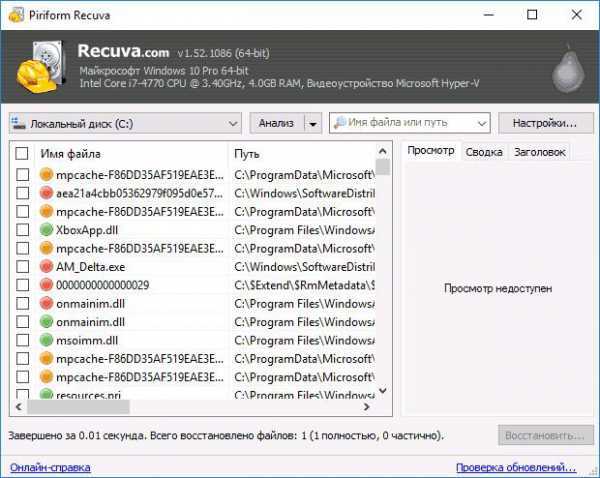
Программой очень легко пользоваться, поэтому она является самой популярной среди пользователей. Доступна на русском языке, хорошо восстанавливает удаленные файлы, но, если флешка была очищена в другой файловой системы, восстановить файлы будет труднее. Так же она не сработает, если компьютер вам пишет «диск не отформатирован».
Если вам ничего из этого не помогло, обратитесь в сервис, который решит вашу проблему на профессиональном уровне, но надеемся, что вам помогла наша статья.
Мой мир
Вконтакте
Одноклассники
Google+
xodex.ru
Флешка не открывается. Что делать??
Здравствуйте, уважаемые читатели! Продолжая рассматривать тему безопасности флеш-носителей, в этой статье рассмотри
htfi.ru
Почему не открывается флешка на компьютере
Главная » ПО » Почему не открывается флешка на компьютереПочему не открывается флешка на компьютере?

С помощью флешки можно очень быстро скопировать информацию, и перенести ее на другой компьютер. Несмотря на то, что в них нету подвижных частей, флешки иногда все же ломаются, и далее мы рассмотри вопрос, почему флешка не открывается на компьютере.
Не стоит сразу прибегать к прошивке контроллера памяти флешки при появлении каких-либо проблем. Для начала необходимо испробовать самые простые варианты. Например, для начала необходимо провести внешний осмотр флешки и убедиться в ее целостности, а затем проводить манипуляции на программном уровне.
Одной из частых проблем с флешками является заражение их вирусом «Autorun». После быстрой очистки антивирусом на флешке остаются скрытые файлы, которые и могут стать причиной, почему не открывается флешка. Нужно попробовать зайти на флешку принудительно через проводник или любой файловый менеджер, а затем удалить все скрытые ненужные файлы.
Если на флешке невозможно скопировать и удалить файл, а также зайти в папку, то возможно это сбой в работе файловой системы. Эту проблему можно попытаться исправить силами самой Windows, проведя проверку флешки. Для этого нажимаем правой кнопкой мыши и заходим в «Свойства». Затем переходим на вкладку «Сервис», и в графе «Проверка диска» выбираем «Выполнить проверку». В дополнительном окошке мы можем выбрать «Автоматически исправлять системные ошибки» и «Проверять и восстанавливать поврежденные сектора».
 Свойства
Свойства 
Если флешка совсем безнадежна и зайти на нее не получается, остается испробовать только форматирование. Причем, если выбрать быстрое форматирование, остается шанс восстановления находившихся на ней файлов.
Также интересные статьи на сайте chajnikam.ru:Отличие серверного жесткого диска от обычногоКомпьютер не видит флешку usb, что делать?Компьютер не видит флешку телефонаПочему флешка не видна в биосе?
chajnikam.ru
Почему флешка не открывается
Флеш-накопители давно стали привычной частью нашей жизни. А их преимущества по сравнению с компакт-дисками вывели флешки на первое место среди средств записи информации. Но, как и любая техника, они не долговечны и довольно часто ломаются. Поэтому каждый должен знать, как починить свой маленький девайс.
1
Если у вас не отрывается флешка, первым делом переставьте ее в другой USB-разъем. Очень часто бывает, что проблема не в накопителе, а в порте, который подвергся каким-то повреждениям, например, удалился драйвер или что-то в этом роде. Также стоит попробовать подключить накопитель к другому компьютеру, так как в вашем ПК банально могут быть отключены порты в BIOSе.
2
Проблема открытия накопителя может быть связана с сетевыми дисками (если их у вас нет, смело пропускайте данный пункт). Иногда операционная система назначает флешке и диску одну и ту самую букву названия раздела, поэтому рекомендуется вводить имя директории вручную. Если все вышесказанное не помогло, то причина вероятней всего кроется в самом накопителе.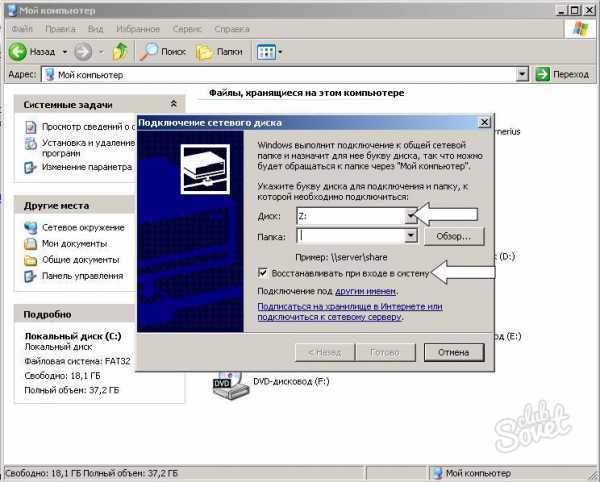
3
Вспомните, не роняли ли вы свой флеш-драйв перед поломкой. Механические повреждения могут повредить контакты штекера и плат, и он не будет правильно соединяться с компьютером. В таком случае можно попробовать припаять его обратно, если не поможет — то можете и не пытаться восстановить флешку и данные, которые хранились на ней. Поэтому при покупке нового накопителя подумайте о противоударной модели, которая имеет прорезиненный корпус и выдерживает практически любые повреждения.
4
Если флешку компьютер видит, но не открывает, самое простое, что можно попробовать – это отформатировать ее, но осторожно, ведь вся информация на ней будет удалена. Сделать это получится как средствами, вмонтированными в операционную систему, так и с помощью сторонних утилит, например, «Uninstall Tool». А причиной такой поломки могут служить компьютерные вирусы.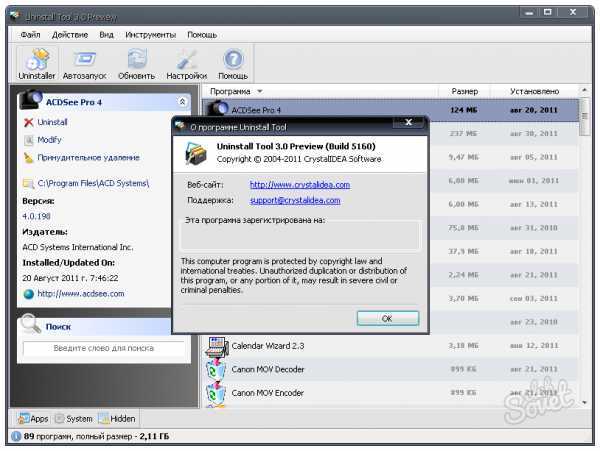
5
Но, пожалуй, самая неприятная поломка — это аппаратная неисправность микроконтроллера или внутренней микропрограммы флешки. Диагностировать эти неутешительные диагнозы получится по простому признаку – компьютер «видит» накопитель, но неправильно определяет объем свободного места или выдаёт нулевой размер. В таком случае флешку можете отправлять прямиком в мусорную корзину. А если же вам срочно нужны данные, отнесите её специалистам, которые произведут демонтаж чипов памяти и попробуют считать из них информацию, а может, даже и восстановят накопитель целиком.
6
Чтобы избежать наиболее типичных поломок, связанных с флешкой, нужно соблюдать некоторые правила. Например, если вы будете извлекать накопитель во время записи данных, это может привести к повреждению ячеек памяти и разрушению служебной информации. Также стоит помнить, что у них ограниченное количество перезаписи информации, и потому не стоит каждый день накладывать новые гигабайты друг на друга.
Не забывайте во избежание неприятных эксцессов всегда делать бэкап всей важной информации и постарайтесь не хранить файлы в единственном экземпляре на флешке. Если вы имеете их резервную копию, вам не будет страшна никакая поломка.
SovetClub.ru
Не открывается флешка
Если информация на флешке не важна и нужно просто реанимировать флешку - отформатируйте ее (если она видится в Моем компьютере).
Windows XP:
Windows 7:
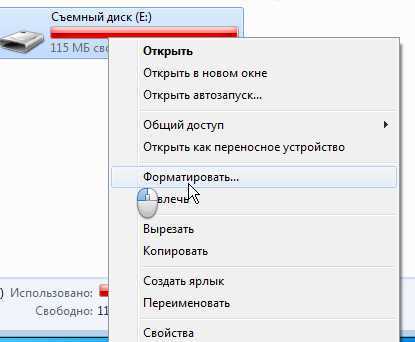
Жмите правой кнопкой мыши на флешке и выбирайте форматировать
Windows XP:
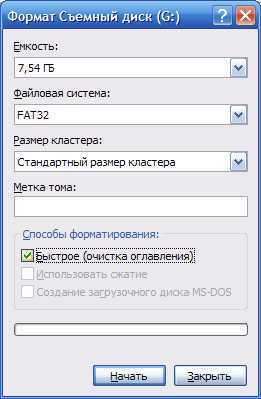
Windows 7:

Отмечайте "быстрое форматирование и жмите ОК.
Если при попытке форматирования система выдает ошибку "Вставьте диск E:" (или вместо Е: другая буква диска), то можно попробовать восстановить флешку специальными утилитами. Например, Jet Flash Recovery Tool. Она восстанавливает флешки Transcendt, JetFlash.
Если данные вам нужны - пробуйте метод ниже
Симптомы: при попытке открыть флешку в "Моем компьютере" появляется сообщение "Доступ запрещен", "Файл не найден" или другие.
Причина: на флешку попал "вирус", который запускается автоматически при вставке флешки. Антивирусная программа вирус удалила, но оставила файл autorun.inf, который по-прежнему пытается запустить уже несуществующий вирус.
Решение:
Скачайте антивирусный сканер с сайта Доктора Веба или Лаборатории Касперского и проверьте флешку на вирусы.
Затем, нажмите правой кнопкой мыши на знаке диска флешки в "Моем компьютере", выберите строчку "открыть".
Wiindows XP:
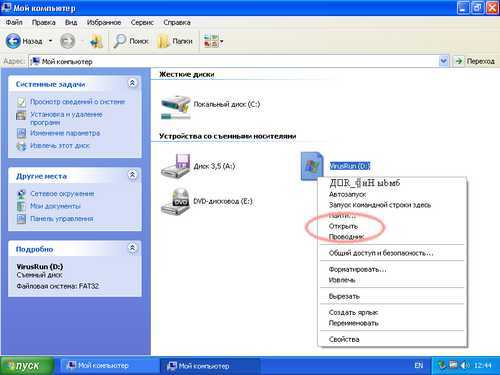
Wiindows 7:

Обратите внимание, что первым пунктом стоит не этот пункт "открыть", а другой (возможно даже написан "кракозябрами"). При удачном открытии флешки нужно просто удалить скрытый файл Autorun.inf.
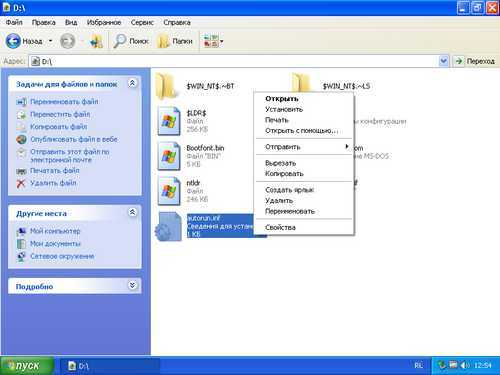
Если открыть флешку не удается, можно попробовать зайти не щелкая по ней в проводнике, а через дерево дисков в левой панели.
Wiindows XP: Нажмите большую кнопку вверху окна "Моего компьютера" под названием "Папки". Слева появится дерево дисков, Выбирайте флешку там.
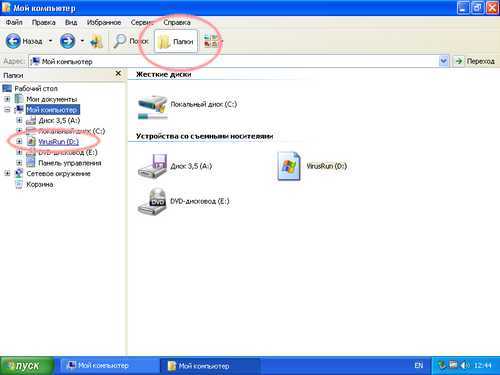
Wiindows 7:
Нажмите на треугольник слева от надписи "Компьютер",

в раскрывшемся списке дисков выберите вашу флешку.

Если вирус все еще находится на флешке - почистите компьютер антивирусными сканерами.
Как включить отображение скрытых файлов
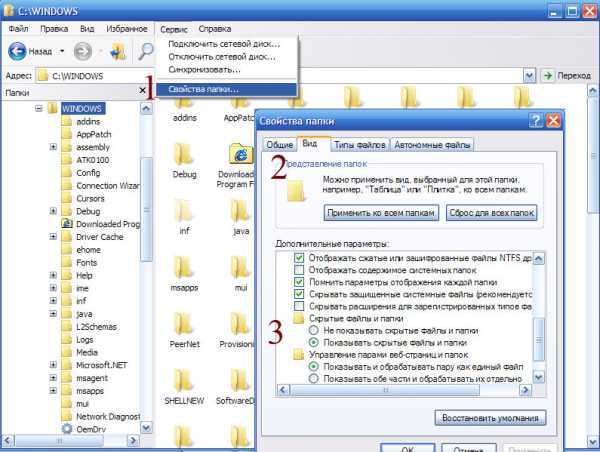
1. В меню "Сервис" выберите пункт "Свойства папки"
2. В окне "Свойства папки" выберите вкладку "Вид"
3. Включите пункт "Показывать скрытые файлы и папки.
2bubna.com.ua
htfi.ru
не открывается флешка на компьютере
Компьютер не открывает флешку
В разделе Железо на вопрос компьютер не открывает флешку. что делать? заданный автором Анунах лучший ответ это 1. Пуск -Администрирование - Управление компьютером - Диспетчер устройств -Контроллеры универсальной последовательной шины USB...в Диспетчере устройств в разделе Контроллеры универсальной последовательной шины USBIntel(R) 82801FB/FBM USB2 Enhanced Host Controller - 265C выбери "Отключить" (как вариант : сначала можно попробовать кликнуть на эту строку правой мышкой и выбрать "Обновить драйвер " ) .З. Ы. Запись Intel(R) 82801FB/FBM USB2 Enhanced Host Controller - 265C может отличаться, важно ! - она стоит последней в перечне, наличие в записи словEnhanced Host Controller обязательно !2.Вставить Флешку --->Правой кнопкой мыши на мой компьютер--> Свойства-->Оборудование-->Диспетчер устройств-->Правой кнопкой мыши на Контроллеры универсальной последовательной шины USB-->Обновить конфигурацию оборудования.Удачи.Валерий НаводничийПросветленный(37968)Да всегда пожалуйста ! 🙂
Ответ от 22 ответа[гуру]Привет! Вот подборка тем с ответами на Ваш вопрос: компьютер не открывает флешку. что делать?
Ответ от Алла Иванова[мастер]драйвера для флешки нужно обновить
Ответ от MacZimms™[мастер]Флешка сгорела. У меня была такая проблема - никакая прога не помогла
Ответ от Павел[активный]файловая система могла слететь запросто
Ответ от Ser Kuz[эксперт]Проверьте файловую систему флешки. На флешках большого объема используется система не нтфс (в стандарте)
Ответ от ?[гуру]попытайтесь открыть её на другом компе, если откроется, то значит у вас с системой неладно или возможно вирусы шалят, если не открывается ни в одном компе, то попробуйте отформатировать её, если штатными средствами винды это не удастся, то попытайтесь сторонней программой, например HPUSBFW.EXE если и это не принесёт желаемого результата, то попытайтесь её восстановить программными средствами взять их можно здесьещё можно попытаться открыть её из безопасного режима, если откроется, то значит с виндой точно что-то не так....
Ответ от Дмитрий .[гуру]Оочень даже может помочь низкоуровневое форматирование! Часто спасает, если носитель не совсем умер, воскрешать флешки может даже, в некоторых случаях) Делается, по сути, не сложно, если знать как, чем, и так далее. подробно и по шагам, как сделать, можете тут посмотретьПравда, это если информация на ней Вам не нужна..
Ответ от Евгений[новичек]Если не работает флешка, мнея всегда спасает вот эта программа. Она разработана на новых технологиях и справляется с любыми накопителями. Скачать можно здесь: ссылка
Ответ от 2 ответа[гуру]Привет! Вот еще темы с нужными ответами:
Ответить на вопрос:
22oa.ru